URTrcker项目申请流程
1.概述
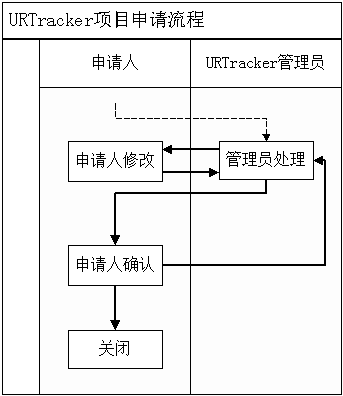 当公司中使用URTracker的人员和部门比较多时,可以考虑创建一个流程供各个部门或项目组的负责人申请新的URTracker项目使用。这样做的好处是,用户申请新的项目时,可以规范申请人所提供的信息。一个部门申请的项目,可以让其他部门参考。 基本的过程为:项目或部门负责人提出申请 -> URTracker管理员创建并配置项目 -> 完成。
当公司中使用URTracker的人员和部门比较多时,可以考虑创建一个流程供各个部门或项目组的负责人申请新的URTracker项目使用。这样做的好处是,用户申请新的项目时,可以规范申请人所提供的信息。一个部门申请的项目,可以让其他部门参考。 基本的过程为:项目或部门负责人提出申请 -> URTracker管理员创建并配置项目 -> 完成。
2.人员分工
| 工作组(人员角色) |
成员范围 |
职责 |
权限 |
| 申请人 |
各个部门负责人、项目负责人等 |
提交创建新的URTracker项目的申请 |
创建事务 |
| URTracker管理员 |
URTracker系统的管理人员 |
处理申请,在URTracker中创建项目 |
查看所有的事务;管理项目; |
| |
|
|
|
3.流程设计
3.1 流程概述 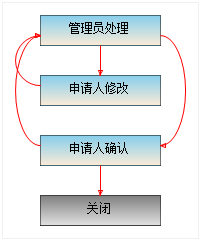
- 申请人提交创建新项目的申请;
- URTracker管理员分析申请人提交的资料和要求,如果需要补充或修改,则提交给申请人进行修改,否则开始创建项目(必要时和申请人进行沟通以获取更确切的人员和流程信息数据);
- 管理员创建好项目后,提交申请人确认;
- 申请人测试新创建的项目,如果有问题,则回退给管理员,如果没有问题,则关闭事务。
3.2 状态定义
| 状态名称 |
说明 |
分配规则 |
停留和回退 |
备注 |
| 管理员处理 |
申请人提交了新的申请交给了管理员。管理员处理申请。 |
如果URTracker管理员只有一个人,那么可以使用“自动提交给指定的人”。如果有多个人,那么可以使用“手工选择处理人”或者自动提交给“URTracker管理员组” |
允许停留。 不允许回退。 |
|
| 申请人修改 |
管理员需要更多的信息,返回给申请人进行补充 |
“自动提交给事务创建人” |
允许停留; 不允许回退; |
|
| 申请人确认 |
管理员创建好项目后,将事务再返回给申请人,请申请人确认新创建的项目是否符合需要。 |
“自动提交给事务创建人” |
允许停留; 不允许回退; |
|
| 关闭 |
申请人确认新的项目满足自己的需求,事务可以关闭。 |
“不提交给任何人” |
不允许停留; 不允许回退; |
这是一个表示事务关闭的状态。 |
3.3 创建事务时的可选初始状态
一般情况下,申请人提交申请后,初始状态应为:“管理员处理"。
3.4 步骤定义
| 源状态 |
目标状态 |
步骤名称 |
说明 |
分配规则 |
备注 |
| 管理员处理 |
申请人确认 |
处理完成,提交确认 |
URTracker管理创建并配置好了项目,提交给申请人确认 |
“使用目标状态的分配规则”(也就是“申请人确认”这个状态的分配规则。 |
|
| 申请人修改 |
退回 |
URTracker管理员需要更多的信息来创建项目 |
“使用目标状态的分配规则” |
|
| 申请人修改 |
管理员处理 |
提交管理员 |
申请人补充信息后再次提交给管理员 |
“使用目标状态的分配规则” |
|
| 申请人确认 |
关闭 |
确认通过 |
申请人认为创建的项目符合自己的需要,可以关闭当前申请了。 |
“使用目标状态的分配规则” |
|
| 管理员处理 |
更改配置 |
管理员创建的项目某些地方不合适,需要调整。此时可以退回管理员。 |
“提交给上一个处理人” |
|
4.字段
| 字段名称 |
说明 |
类型 |
编辑选项 |
权限 |
| 摘要 |
申请的项目名称。 通常使用“范围”+“流程”的方式定义。:如XXXX部门XXX流程; XXXX产品XXXX跟踪 |
系统字段 |
创建、编辑时允许修改,必填;离开“申请人修改”状态时,允许修改; |
默认 |
| 项目编码 |
期望的项目编码。尽量简短 |
|
同上 |
|
| 项目成员及分工 |
项目的成员的组成以及他们的分组。每个组的职责和权限说明。 |
BigText大文本域字段 |
同上 |
默认 |
| 流程说明 |
项目的流程描述。 |
BigText大文本域字段 |
同上 |
默认 |
| 字段要求 |
事务描述字段的定义(包含每个字段的名称、类型、默认值等要求) |
BigText大文本域字段 |
同上 |
默认 |
| 其他说明 |
其他需要说明的信息和特殊要求 |
BigText大文本域字段 |
同上 |
默认 |
何时可编辑:创建、编辑、处理过程中的各个步骤(可以根据源状态、目标状态或步骤设定)是否可编辑,以及是否必填。
5. 配置过程操作演示
点击打开操作演示
6. 项目模板下载
下载本流程的项目模板
7. 流程使用过程截图
 1提交申请.gif
1提交申请.gif
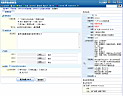 2管理员退回申请.gif
2管理员退回申请.gif
 3申请人补充信息.gif
3申请人补充信息.gif
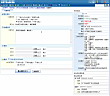 4管理员提交申请人确认.gif
4管理员提交申请人确认.gif
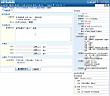 5申请人返回管理员调整配置.gif
5申请人返回管理员调整配置.gif
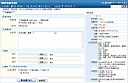 6申请人关闭申请.gif
6申请人关闭申请.gif
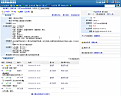 7申请被关闭.gif
7申请被关闭.gif